Konfigurowanie odzyskiwania po awarii lokalnych maszyn wirtualnych funkcji Hyper-V w chmurach VMM na platformie Azure
W tym samouczku opisano sposób włączania replikacji lokalnych maszyn wirtualnych funkcji Hyper-V zarządzanych przez program System Center Virtual Machine Manager (VMM) na platformie Azure przy użyciu usługi Azure Site Recovery. Jeśli nie używasz programu VMM, wykonaj czynności opisane w tym samouczku.
Ten samouczek zawiera informacje na temat wykonywania następujących czynności:
- Wybieranie źródła i celu replikacji.
- Skonfiguruj środowisko replikacji źródłowej, w tym lokalne składniki Site Recovery i docelowe środowisko replikacji.
- Skonfiguruj mapowanie sieci między sieciami maszyn wirtualnych programu VMM i sieciami wirtualnymi platformy Azure.
- Tworzenie zasad replikacji.
- Włączanie replikacji maszyny wirtualnej.
Uwaga
W samouczkach przedstawiono najprostszą ścieżkę wdrożenia dla scenariusza. Jeśli to możliwe używają opcji domyślnych i nie przedstawiają wszystkich możliwych ustawień i ścieżek. Aby uzyskać szczegółowe instrukcje, zapoznaj się z artykułami w sekcji Przewodniki z instrukcjami w dokumentacji Site Recovery.
Wymagania wstępne
W tym samouczku założono, że zostały już wykonane następujące samouczki:
Wybieranie celu replikacji
W Azure Portal przejdź do pozycji Magazyny usługi Recovery Services i wybierz magazyn ContosoVMVault utworzony w samouczku przygotowywanie platformy Azure.
W Wprowadzenie wybierz pozycję Site Recovery>Przygotuj infrastrukturę i skonfiguruj następujące ustawienia:
- Cel> ochrony Gdzie znajdują się twoje maszyny?, wybierz pozycję Lokalne.
- Gdzie chcesz replikować maszyny? wybierz pozycję Do platformy Azure.
- Czy maszyny są zwirtualizowane?, wybierz pozycję Tak z funkcją Hyper-V.
- Czy używasz programu System Center VMM do zarządzania hostami funkcji Hyper-V?, wybierz pozycję Tak.
Wybierz przycisk OK.
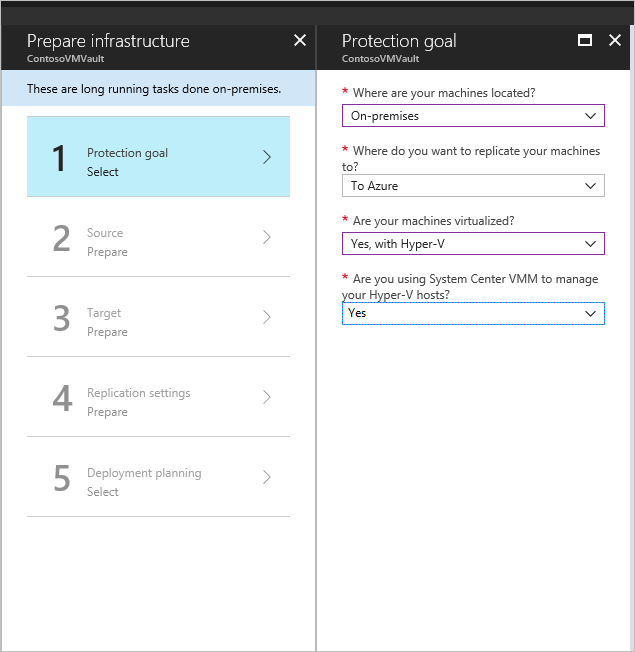
Potwierdzanie planowania wdrożenia
- W obszarze Planowanie wdrożenia, jeśli planujesz duże wdrożenie, pobierz planistę wdrażania dla funkcji Hyper-V z linku na stronie. Dowiedz się więcej o planowaniu wdrożenia funkcji Hyper-V.
- W tym samouczku nie potrzebujemy planisty wdrażania. W obszarze Czy ukończono planowanie wdrożenia?, wybierz pozycję Zrobię to później, a następnie wybierz przycisk OK.
Konfigurowanie środowiska źródłowego
Po skonfigurowaniu środowiska źródłowego należy zainstalować dostawcę usługi Azure Site Recovery na serwerze programu VMM i zarejestrować serwer w magazynie. Agent usługi Azure Recovery Services jest instalowany na każdym hoście funkcji Hyper-V.
Przygotowanie infrastruktury. Wybierz pozycję Źródło.
Przygotuj źródło. Wybierz pozycję + VMM , aby dodać serwer programu VMM. W obszarze Dodaj serwer sprawdź, czy pozycja Serwer System Center VMM pojawia się jako Typ serwera.
Pobierz instalatora dostawcy usługi Microsoft Azure Site Recovery.
Pobierz klucz rejestracji magazynu. Ten klucz jest potrzebny podczas uruchamiania konfiguracji dostawcy. Klucz jest ważny przez pięć dni po jego wygenerowaniu.
Pobierz instalatora agenta usług Microsoft Azure Recovery Services.
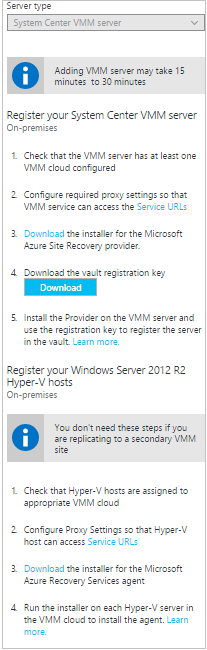
Instalowanie dostawcy na serwerze VMM
- W kreatorze Instalacji dostawcy usługi Azure Site Recovery Microsoft Update. Zrezygnuj z korzystania z usługi Microsoft Update, aby sprawdzić dostępność aktualizacji dostawcy.
- Instalacja. Zaakceptuj domyślną lokalizację instalacji dostawcy i wybierz pozycję Zainstaluj.
- Po zakończeniu instalacji w Kreatorze rejestracji usługi Microsoft Azure Site Recovery wybierz pozycję Ustawienia magazynu, Przeglądaj i w pliku klucz wybierz pobrany plik klucza magazynu.
- Określ subskrypcję usługi Azure Site Recovery i nazwę magazynu (ContosoVMVault). Określ przyjazną nazwę serwera programu VMM, aby zidentyfikować go w magazynie.
- Ustawienia serwera proxy. Wybierz pozycję Połącz bezpośrednio z usługą Azure Site Recovery bez serwera proxy.
- Zaakceptuj domyślną lokalizację certyfikatu używanego do szyfrowania danych. Zaszyfrowane dane zostaną odszyfrowane po przejściu w tryb failover.
- Synchronizowanie metadanych chmury. Wybierz pozycję Synchronizuj metadane w chmurze, aby Site Recovery portal. Ta akcja musi być wykonywana tylko raz na każdym serwerze. Następnie wybierz pozycję Zarejestruj.
- Po zarejestrowaniu serwera w magazynie wybierz pozycję Zakończ.
Po zakończeniu rejestracji metadane z serwera są pobierane przez usługę Azure Site Recovery, a serwer programu VMM jest wyświetlany w infrastrukturze Site Recovery.
Instalowanie agenta usług odzyskiwania na hostach funkcji Hyper-V
Zainstaluj agenta na każdym hoście funkcji Hyper-V zawierającym maszyny wirtualne, które chcesz replikować.
W Kreatorze instalacji agenta usług Microsoft Azure Recovery Services skonfiguruj następujące ustawienia:
Sprawdzanie wymagań wstępnych. Wybierz opcję Dalej. Wszystkie brakujące wymagania wstępne zostaną zainstalowane automatycznie.
Ustawienia instalacji. Zaakceptuj lokalizację instalacji. Następnie wybierz pozycję Zainstaluj.
Uwaga
W przypadku usługi Azure Site Recovery lokalizacja pamięci podręcznej nie jest wymagana.
Instalacja. Po zakończeniu instalacji wybierz pozycję Zamknij , aby zakończyć pracę kreatora.
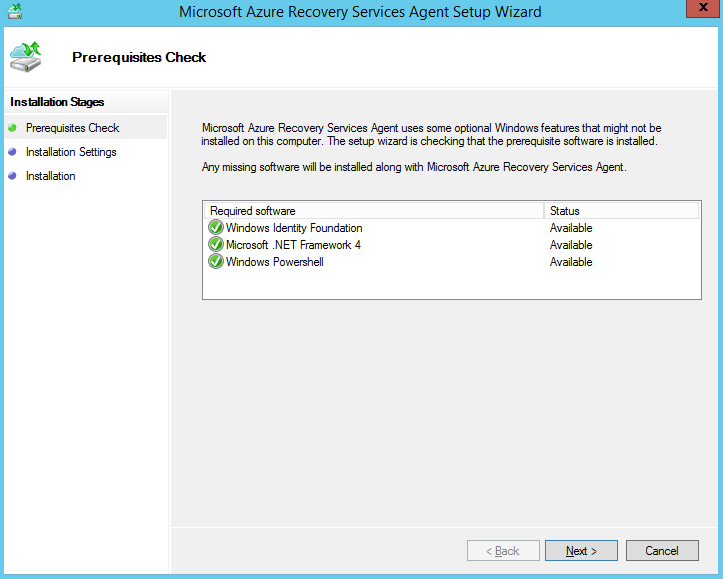
Instalowanie agenta usługi Recovery Services na hostach funkcji Hyper-V z systemem Windows Core
Zainstaluj agenta na każdym hoście funkcji Hyper-V z systemem Windows core zawierającym maszyny wirtualne, które mają zostać zreplikowane.
Na hoście funkcji Hyper-V systemu Windows Core utwórz katalog, uruchamiając następujące polecenie:
New-Item -Path C:\ASR -ItemType DirectoryPobierz instalatora agenta usług Microsoft Azure Recovery Services:
Invoke-WebRequest -Uri <put the URI here> -OutFile .\ASR\MARSsoftware.exeUruchom instalatora, uruchamiając poniższe polecenie:
.\MARSsoftware.exePo zakończeniu instalacji agenta usługi Microsoft Azure Recovery Services można zamknąć konsolę Kreatora.
Konfigurowanie środowiska docelowego
- Wybierz pozycję Przygotuj element docelowy infrastruktury>.
- Wybierz subskrypcję i grupę zasobów (ContosoRG), w której maszyny wirtualne platformy Azure zostaną utworzone po przejściu w tryb failover.
- Wybierz model wdrażania Resource Manager.
Site Recovery sprawdza, czy istnieje co najmniej jedno zgodne konto i sieci usługi Azure Storage.
Konfiguracja mapowania sieci
Site Recoverymapowania sieciinfrastruktury> mapowania >sieci. Wybierz ikonę +Mapowanie sieci .
Dodaj mapowanie sieci. Wybierz źródłowy serwer programu System Center VMM . W polu Cel wybierz pozycję Azure.
Sprawdź subskrypcję i model wdrożenia po przejściu do trybu failover.
Sieć źródłowa. Wybierz źródłową lokalną sieć maszyn wirtualnych.
Sieć docelowa. Wybierz sieć platformy Azure, w której będą znajdować się repliki maszyn wirtualnych platformy Azure po ich utworzeniu po przejściu w tryb failover. Następnie wybierz przycisk OK.
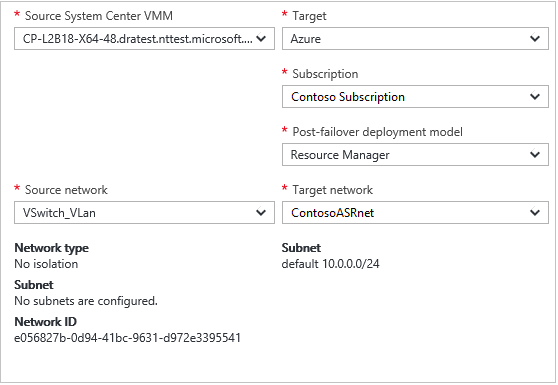
Konfigurowanie zasad replikacji
- Wybierz pozycję Przygotujustawienia >replikacji infrastruktury>+Utwórz i skojarz.
- W obszarze Tworzenie i kojarzenie zasad określ nazwę zasad. Używamy zasad ContosoReplicationPolicy.
- Zaakceptuj ustawienia domyślne i wybierz przycisk OK:
- Częstotliwość kopiowania wskazuje, że po replikacji początkowej dane różnicowe będą replikowane co pięć minut.
- Przechowywanie punktów odzyskiwania wskazuje, że każdy punkt odzyskiwania zostanie zachowany przez dwie godziny.
- Ustawienie Częstotliwość migawek na poziomie aplikacji wskazuje, że punkty odzyskiwana zawierające migawki na poziomie aplikacji będą tworzone co godzinę.
- Czas rozpoczęcia replikacji początkowej wskazuje, że replikacja początkowa zostanie uruchomiona natychmiast.
- Szyfrowanie danych przechowywanych na platformie Azure jest ustawione na wartość domyślną (Wyłączone) i wskazuje, że dane magazynowane na platformie Azure nie są szyfrowane.
- Po utworzeniu zasad wybierz przycisk OK. Podczas tworzenia nowych zasad jest ona automatycznie skojarzona z chmurą programu VMM.
Włączanie replikacji
Replikowanie aplikacji. Wybierz pozycję Źródło.
Źródło. Wybierz chmurę programu VMM. Następnie wybierz przycisk OK.
Cel. Sprawdź element docelowy (Azure), subskrypcję magazynu i wybierz model Resource Manager.
Wybierz konto magazynu contosovmsacct1910171607 i sieć platformy Azure ContosoASRnet .
Maszyny> wirtualne Wybierz. Wybierz maszynę wirtualną, którą chcesz replikować. Następnie wybierz przycisk OK.
Możesz śledzić postępy akcji Włącz ochronę w obszarze Zadania>Zadania usługi Site Recovery. Po zakończeniu zadania Finalizowanie ochrony replikacja początkowa zostanie ukończona, a maszyna wirtualna będzie gotowa do pracy w trybie failover.